一、 通过联想电脑管家打开“麦克风”
1、 打开联想电脑管家,点击右上角设置中心。
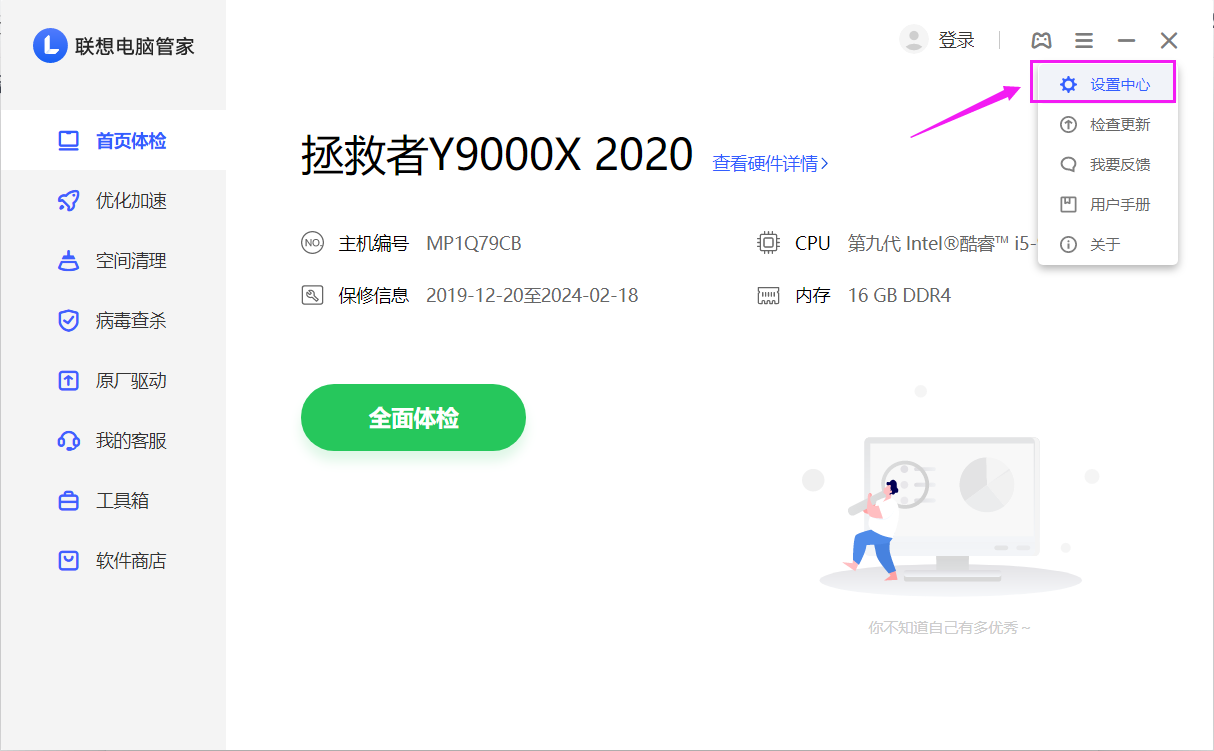
2、 打开“电池图标”,在任务栏中会出现绿色的电池图标。
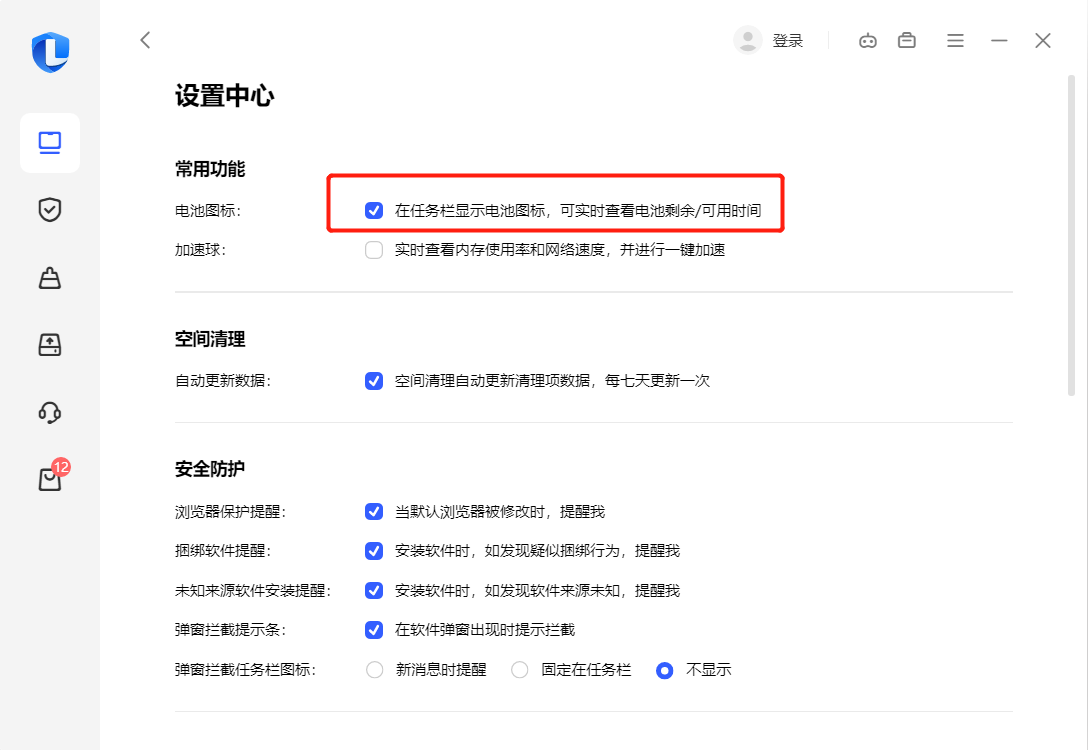
3、 点击绿色电池图标,打开“麦克风”开关。
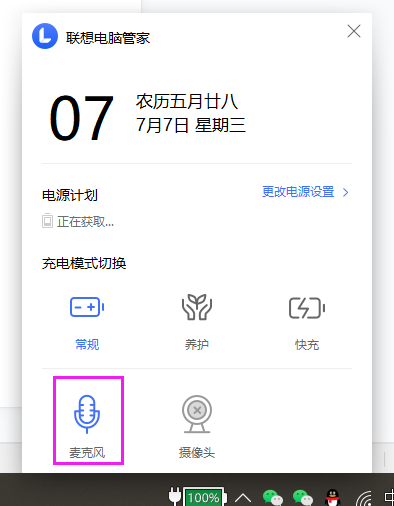
1、 打开Lenovo Vantage,进入“音频”选项,点击“麦克风”
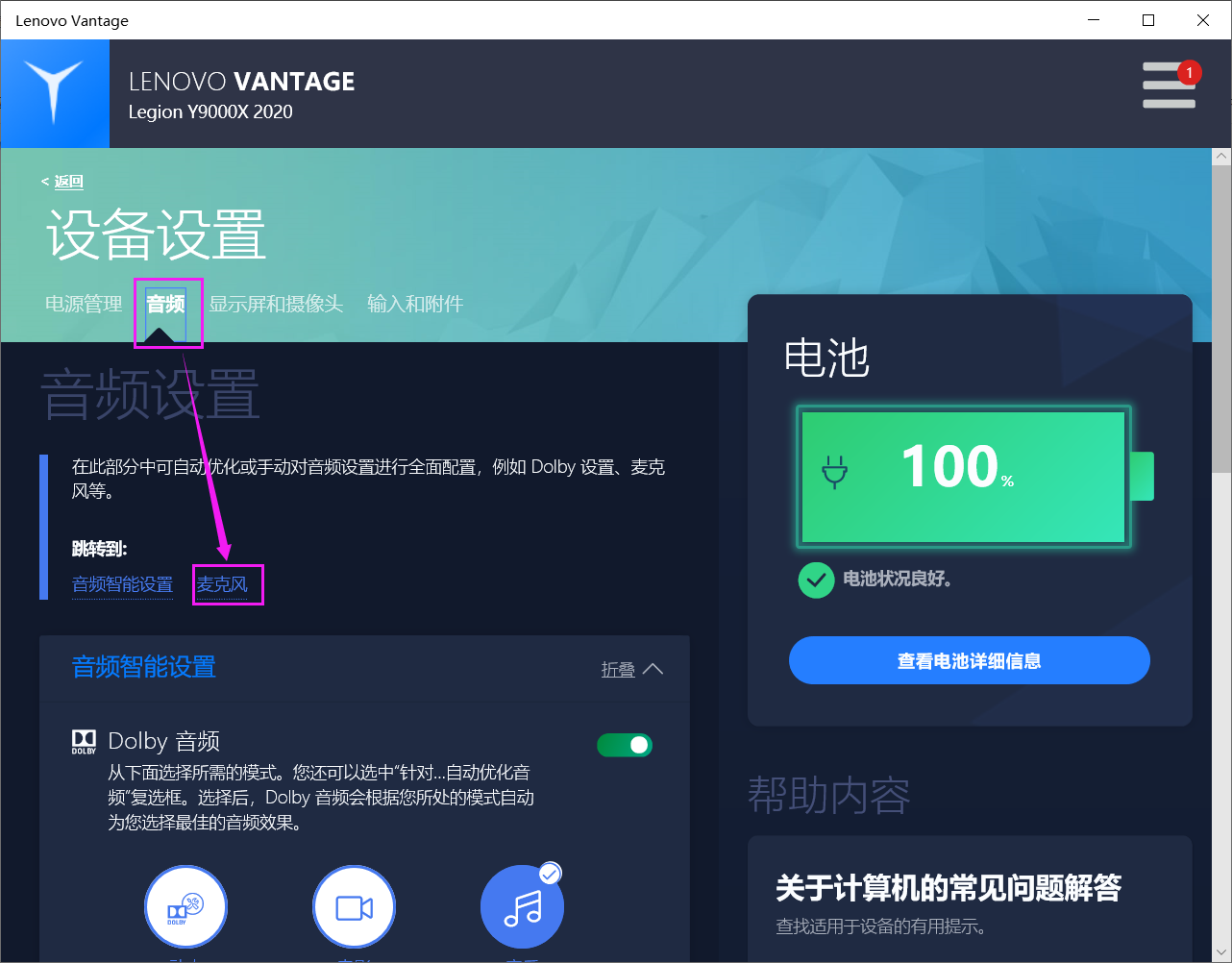
2、 打开“麦克风”开关,并调整麦克风音量。
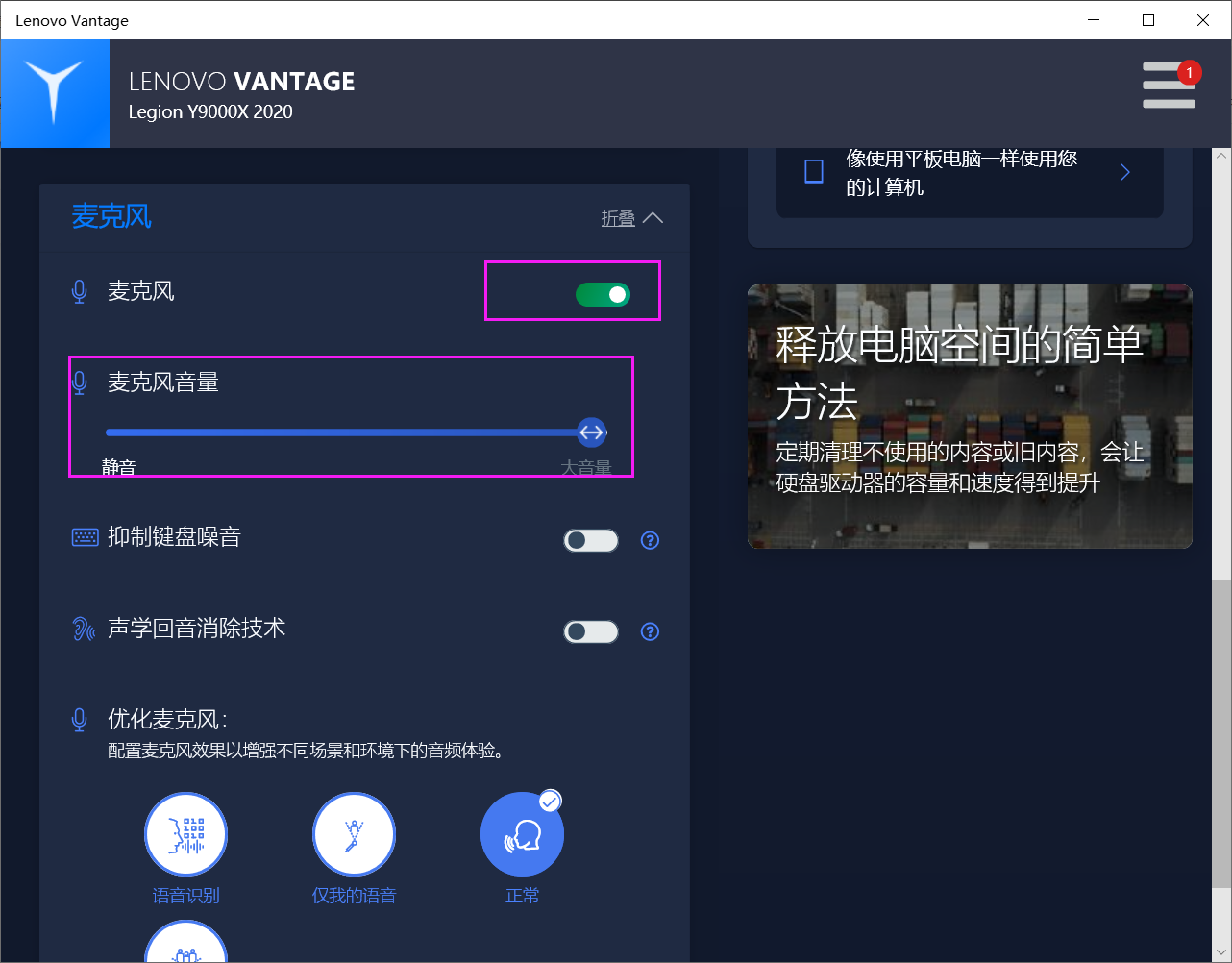
1.依次点击屏幕左下角的“开始”按钮-“设置”
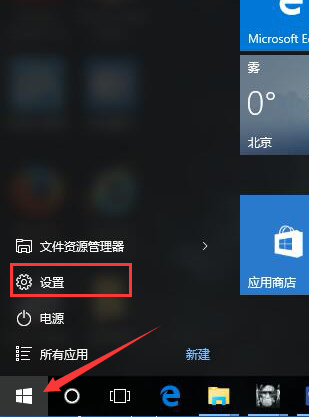
2.选择“系统”
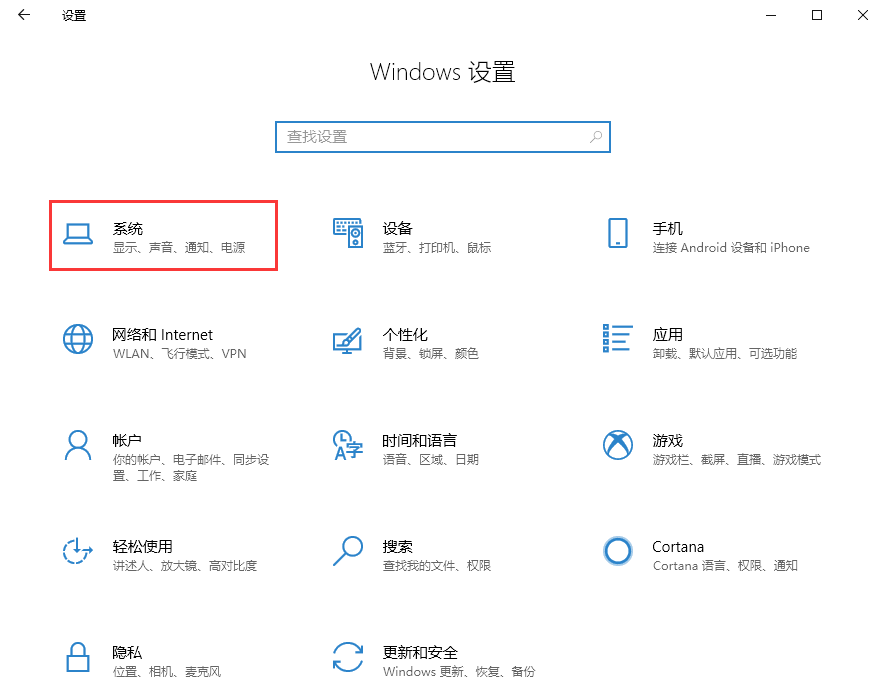
3.在打开的窗口左侧点击“声音”,点击右上角的“声音控制面板”
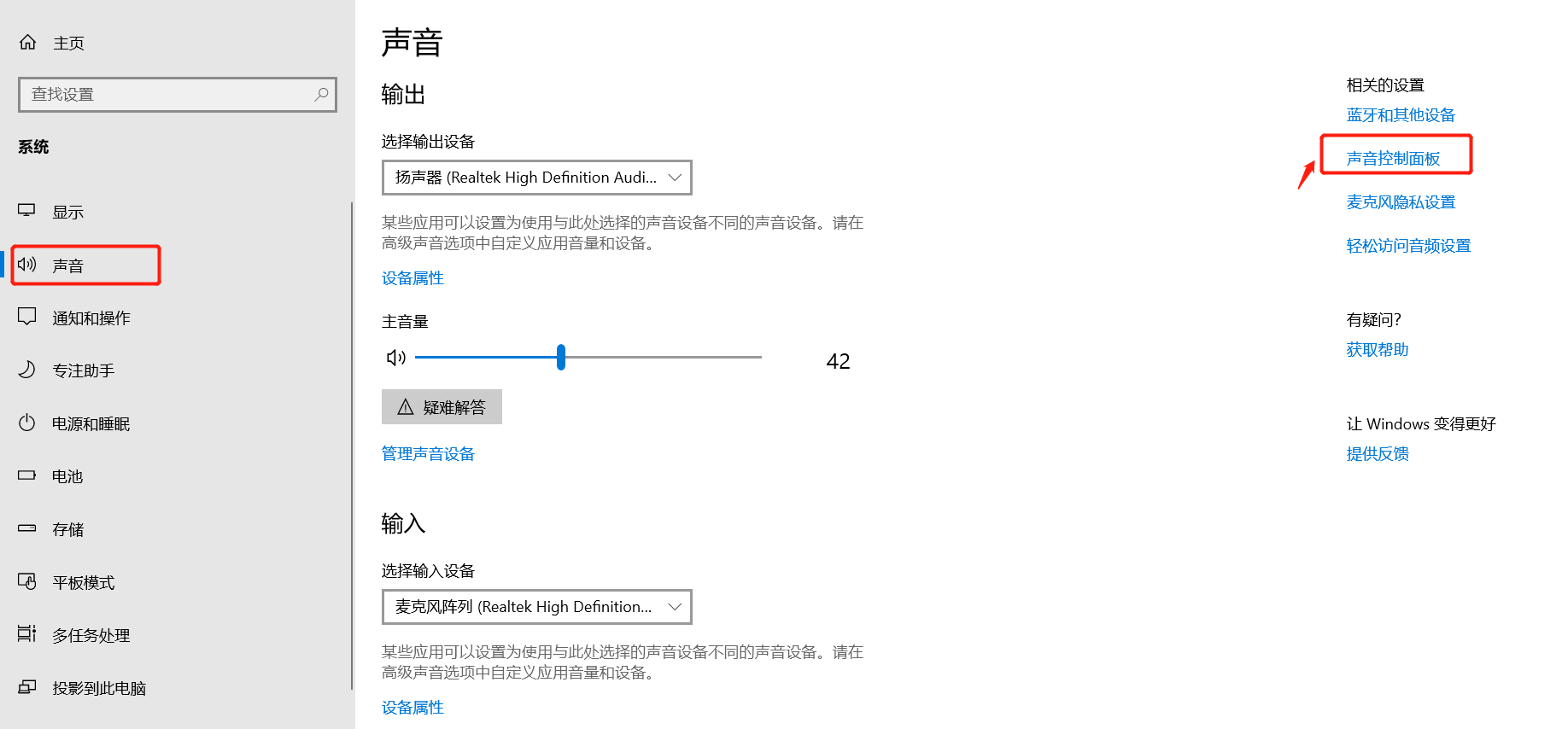
4.右键单击空白处,单击“显示禁用的设备”,如图:
(注:不同机型不同版本声卡驱动界面略有不同)
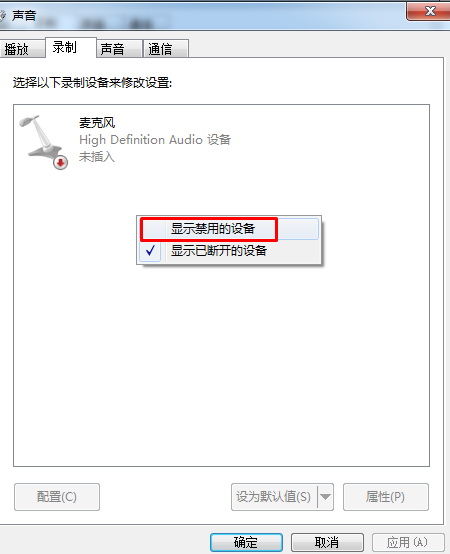
5.右键单击已出现的已停用的“麦克风”,单击“启用”,如图:
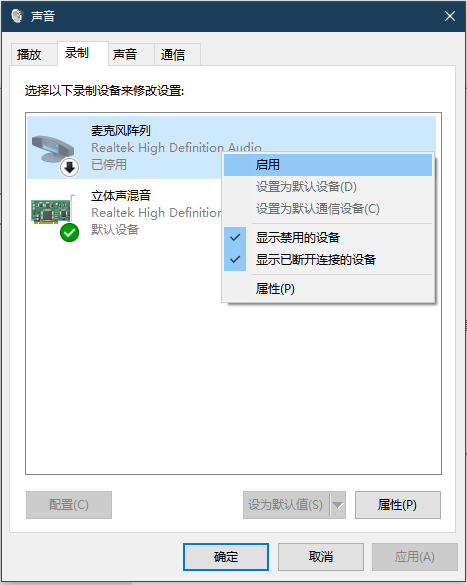

6.将“麦克风”已经成为默认设备即可,如图:

同时,请双击“麦克风”设备选项,在弹出的属性设置界面,选择“级别”选项卡,检查麦克风设备音量是否偏低或静音(如下图),请取消静音,并调高麦克风音量

1、右键单击任务栏上的“小喇叭”图标,选择“录音设备”,如图:
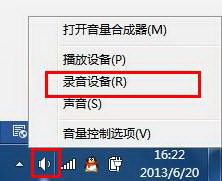
2、右键单击空白处,单击“显示禁用的设备”,如图:
(注:不同机型不同版本声卡驱动界面略有不同)
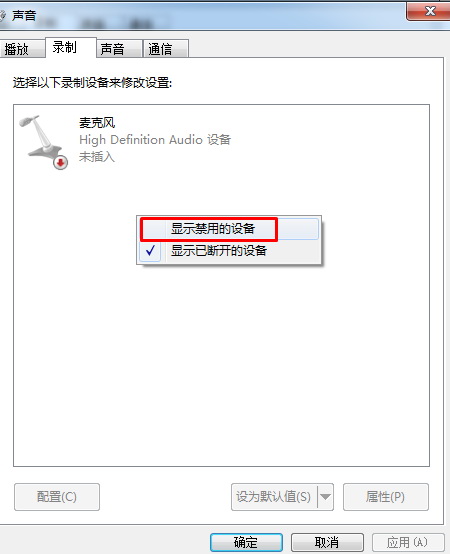
3、右键单击已出现的已停用的“麦克风”,单击“启用”,如图:
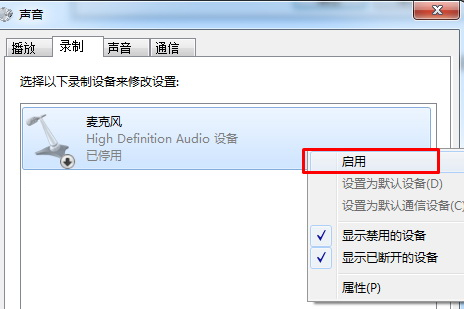
4、将“麦克风”已经成为默认设备即可,如图:
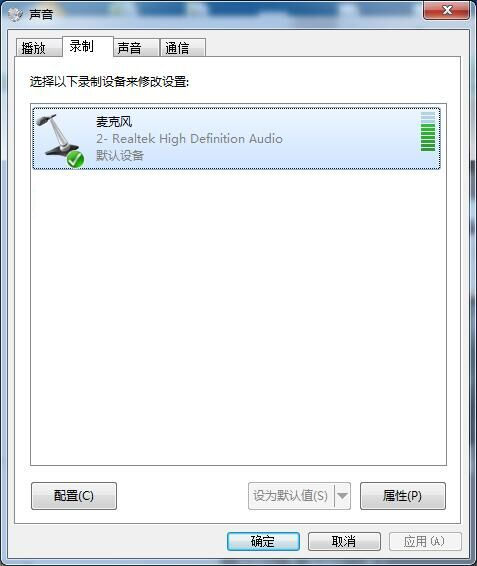
同时,请双击“麦克风”设备选项,在弹出的属性设置界面,选择“级别”选项卡,检查麦克风设备音量是否偏低或静音(如下图),请取消静音,并调高麦克风音量
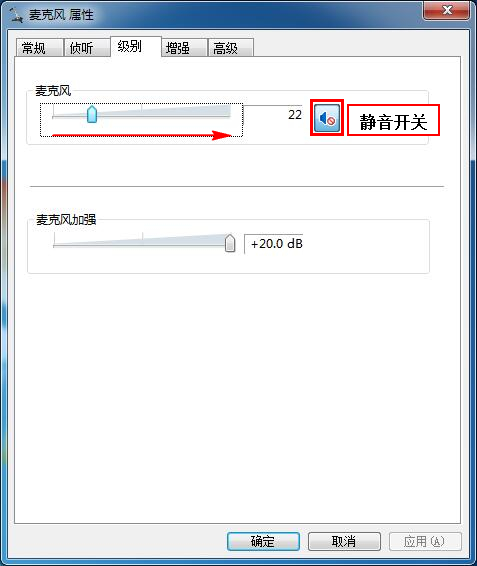
1、依次单击“开始”、“程序”、“设置”、“控制面板”,双击打开“声音,语音和音频设备”,单击“选项”菜单打开“属性”,如图:

2、在打开的属性界面中,单击“录音”选项,然后单击“确定”,如图:
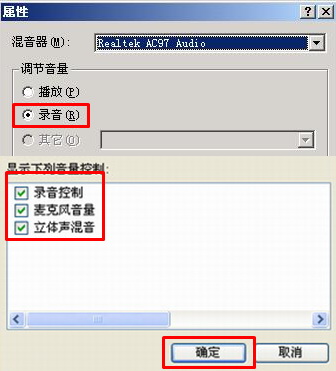
3、如果“调节音量”中的“录音”为灰色不可选,则需要将“混音器”里面的选项选择为“……Audio Input”(不同型号的电脑,显示的名称可能会不一样,但后面都是Input),如图:
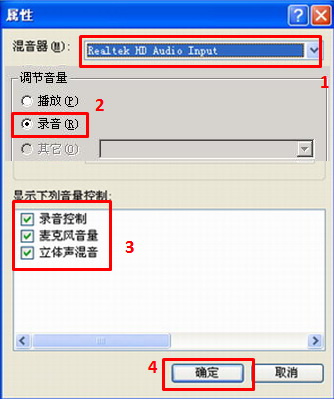
4、返回到“音量控制”界面,找到“麦克风”,选择下面的“选择”复选框即可。如图:
